Cara Membuat Export Excel dengan Codeigniter dan PhpSpreadsheet
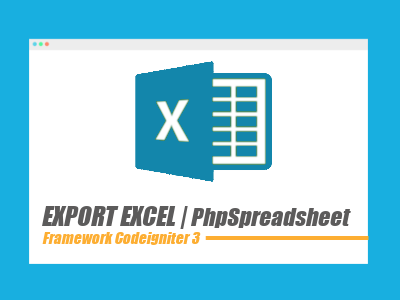
Kita akan melanjutkan tutorial Export Excel dengan librari PhpSpreadsheet hanya saja sekarang kita akan menggunakan Framework Codeigniter 3. Kenapa saya buat lagi tutorial export excel? karena pada tutorial sebelumnya hanya bisa digunakan untuk PHP Versi 7.2.8 ke bawah. Dan ada beberapa teman-teman pengunjung blog ini yang request dibuatkan tutorial export excel yang support sampai PHP Versi 8. Mari simak step by step nya berikut ini :
PENTING, MOHON DIBACA TERLEBIH DAHULU
Tutorial ini menggunakan librari PhpSpreadsheet untuk proses export excelnya. Librari ini hanya mendukung PHP versi 7.2 ke atas. Bagi teman-teman yang menggunakan PHP versi 7.2 ke bawah, bisa baca tutorial ini : Cara Membuat Export Data Ke Excel Dengan PHPExcel dan Codeigniter.
DEMO
Sebelum masuk ke tutorialnya. Mungkin ada yang mau lihat demonya terlebih dahulu. Silahkan klik link berikut untuk melihat demonya : Lihat Demo.
STEP 1 – INSTALASI
Pada tahap ini kita akan menyiapkan hal-hal yang diperlukan.
- Download Framework Codeigniter 3, klik link berikut : download.
- Buat sebuah folder dengan nama export_excel_ci, lalu simpan pada folder xampp/htdocs/.
- Copy and paste file codeigniter_v3.7z yang telah di download tadi ke folder xampp/htdocs/export_excel_ci.
- Ekstrak file codeigniter_v3.7z nya.
STEP 2 – Download PhpSpreadsheet
Pada langkah ini kita akan coba download librari PhpSpreadsheet nya dengan menggunakan Composer. Belum tau apa itu Composer? Cara installnya gimana? silahkan mampir dulu ke tutorial cara install composer berikut : Cara Install di Windows / Cara Install di Linux.
Setelah memastikan teman-teman sudah menginstall composernya, silahkan ikuti langkah berikut :
- Buka Command Prompt atau CMD.
- Ketik dan hit perintah berikut : cd C:\xampp\htdocs\export_excel_ci.
Silahkan sesuaikan path tempat teman-teman menyimpan xampp nya. - Ketik dan hit perintah berikut : composer require phpoffice/phpspreadsheet. Tunggu proses download sampai selesai.
- Setelah teman-teman mengeksekusi perintah composer diatas, maka seharusnya di folder export_excel_ci nya terdapat file/folder baru berikut : folder vendor, file composer.json, file composer.lock.
STEP 3 – BUAT DATABASE
Buat database dengan nama mynotescode, lalu buat sebuah tabel siswa dengan struktur tabel seperti berikut ini :
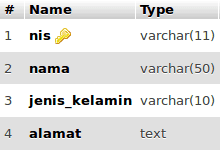
CREATE TABLE `siswa` ( `nis` varchar(11) NOT NULL PRIMARY KEY, `nama` varchar(50) NOT NULL, `jenis_kelamin` varchar(10) NOT NULL, `alamat` text NOT NULL )
STEP 4 – KONFIGURASI
Karena dibuat dengan Codeigniter, pertama kita harus melakukan konfigurasi terlebih dahulu pada framework codeigniternya.
- Buka folder xampp/htdocs/export_excel_ci/application/config/
- Buka file config.php
Cari kode berikut$config['base_url'] = '';Ubah kode tersebut jadi seperti ini :$config['base_url'] = 'http://localhost/export_excel_ci';
Kode diatas digunakan untuk menset baseurlnya.
Selanjutnya cari kode berikut :$config['composer_autoload'] = FALSE;Ubah kode tersebut jadi seperti ini :$config['composer_autoload'] = FCPATH . 'vendor/autoload.php';
Kode diatas digunakan untuk men-load librari yang kita install via composer.
Lalu simpan file tersebut. - Buka file autoload.php
Cari kode berikut ini :$autoload['libraries'] = array(); $autoload['helper'] = array();
Ubah jadi seperti ini :
$autoload['libraries'] = array('database'); $autoload['helper'] = array('url');Kode diatas digunakan untuk memuat (menload) class database dan url.
Lalu simpan file tersebut. - Buka file routes.php
Cari kode berikut ini :$route['default_controller'] = 'welcome';
Ubah jadi seperti ini :
$route['default_controller'] = 'siswa';
Kode diatas digunakan untuk menset controller mana yang akan diload pertama kali. Secara default, Codeigniter telah menset default controller yaitu welcome. Disini kita set default controller menjadi siswa.
Lalu simpan file tersebut. - Buka file database.php
Cari kode berikut ini :'hostname' => 'localhost', 'username' => '', 'password' => '', 'database' => '',
Ubah jadi seperti ini :
'hostname' => 'localhost', // Nama host 'username' => 'root', // Username 'password' => '', // Jika menggunakan password isi, jika tidak kosongkan saja 'database' => 'mynotescode', // Nama databasenya
Kode diatas digunakan untuk koneksi ke database.
Lalu simpan file tersebut.
STEP 5 – BUAT MODEL
Sekarang kita akan membuat modelnya. Berisi sebuah fungsi untuk menampilkan semua data siswa pada tabel siswa. Buat sebuah file dengan nama SiswaModel.php, Lalu simpan pada folder xampp/htdocs/export_excel_ci/application/models/. Berikut kodenya :
<?php if ( ! defined('BASEPATH')) exit('No direct script access allowed');
class SiswaModel extends CI_Model {
public function view(){
return $this->db->get('siswa')->result(); // Tampilkan semua data yang ada di tabel siswa
}
}
Pada kode diatas, kita membuat sebuah fungsi view(). dimana didalamnya terdapat kode return $this->db->get(‘siswa’)->result(). Kode tersebut berfungsi untuk menampilkan semua data pada tabel siswa. Struktur dasar penulisannya seperti ini : return $this->db->get(‘nama_tabel‘)->result(). Lalu pada kode diatas juga ada kode return, kode tersebut digunakan untuk mengeluarkan hasil dari sebuah fungsi. Pada kasus diatas, hasil yang dikeluarkan oleh return yaitu data-data siswa.
STEP 6 – BUAT CONTROLLER
Pada tahap ini, kita akan membuat controllernya. Buat sebuah file dengan nama Siswa.php, lalu simpan pada folder xampp/htdocs/export_excel_ci/application/controllers/. Berikut ini kodenya :
<?php if ( ! defined('BASEPATH')) exit('No direct script access allowed');
// Include librari PhpSpreadsheet
use PhpOffice\PhpSpreadsheet\Spreadsheet;
use PhpOffice\PhpSpreadsheet\Writer\Xlsx;
class Siswa extends CI_Controller {
public function __construct(){
parent::__construct();
$this->load->model('SiswaModel');
}
public function index(){
$data['siswa'] = $this->SiswaModel->view();
$this->load->view('view', $data);
}
public function export(){
$spreadsheet = new Spreadsheet();
$sheet = $spreadsheet->getActiveSheet();
// Buat sebuah variabel untuk menampung pengaturan style dari header tabel
$style_col = [
'font' => ['bold' => true], // Set font nya jadi bold
'alignment' => [
'horizontal' => \PhpOffice\PhpSpreadsheet\Style\Alignment::HORIZONTAL_CENTER, // Set text jadi ditengah secara horizontal (center)
'vertical' => \PhpOffice\PhpSpreadsheet\Style\Alignment::VERTICAL_CENTER // Set text jadi di tengah secara vertical (middle)
],
'borders' => [
'top' => ['borderStyle' => \PhpOffice\PhpSpreadsheet\Style\Border::BORDER_THIN], // Set border top dengan garis tipis
'right' => ['borderStyle' => \PhpOffice\PhpSpreadsheet\Style\Border::BORDER_THIN], // Set border right dengan garis tipis
'bottom' => ['borderStyle' => \PhpOffice\PhpSpreadsheet\Style\Border::BORDER_THIN], // Set border bottom dengan garis tipis
'left' => ['borderStyle' => \PhpOffice\PhpSpreadsheet\Style\Border::BORDER_THIN] // Set border left dengan garis tipis
]
];
// Buat sebuah variabel untuk menampung pengaturan style dari isi tabel
$style_row = [
'alignment' => [
'vertical' => \PhpOffice\PhpSpreadsheet\Style\Alignment::VERTICAL_CENTER // Set text jadi di tengah secara vertical (middle)
],
'borders' => [
'top' => ['borderStyle' => \PhpOffice\PhpSpreadsheet\Style\Border::BORDER_THIN], // Set border top dengan garis tipis
'right' => ['borderStyle' => \PhpOffice\PhpSpreadsheet\Style\Border::BORDER_THIN], // Set border right dengan garis tipis
'bottom' => ['borderStyle' => \PhpOffice\PhpSpreadsheet\Style\Border::BORDER_THIN], // Set border bottom dengan garis tipis
'left' => ['borderStyle' => \PhpOffice\PhpSpreadsheet\Style\Border::BORDER_THIN] // Set border left dengan garis tipis
]
];
$sheet->setCellValue('A1', "DATA SISWA"); // Set kolom A1 dengan tulisan "DATA SISWA"
$sheet->mergeCells('A1:E1'); // Set Merge Cell pada kolom A1 sampai E1
$sheet->getStyle('A1')->getFont()->setBold(true); // Set bold kolom A1
// Buat header tabel nya pada baris ke 3
$sheet->setCellValue('A3', "NO"); // Set kolom A3 dengan tulisan "NO"
$sheet->setCellValue('B3', "NIS"); // Set kolom B3 dengan tulisan "NIS"
$sheet->setCellValue('C3', "NAMA"); // Set kolom C3 dengan tulisan "NAMA"
$sheet->setCellValue('D3', "JENIS KELAMIN"); // Set kolom D3 dengan tulisan "JENIS KELAMIN"
$sheet->setCellValue('E3', "ALAMAT"); // Set kolom E3 dengan tulisan "ALAMAT"
// Apply style header yang telah kita buat tadi ke masing-masing kolom header
$sheet->getStyle('A3')->applyFromArray($style_col);
$sheet->getStyle('B3')->applyFromArray($style_col);
$sheet->getStyle('C3')->applyFromArray($style_col);
$sheet->getStyle('D3')->applyFromArray($style_col);
$sheet->getStyle('E3')->applyFromArray($style_col);
// Panggil function view yang ada di SiswaModel untuk menampilkan semua data siswanya
$siswa = $this->SiswaModel->view();
$no = 1; // Untuk penomoran tabel, di awal set dengan 1
$numrow = 4; // Set baris pertama untuk isi tabel adalah baris ke 4
foreach($siswa as $data){ // Lakukan looping pada variabel siswa
$sheet->setCellValue('A'.$numrow, $no);
$sheet->setCellValue('B'.$numrow, $data->nis);
$sheet->setCellValue('C'.$numrow, $data->nama);
$sheet->setCellValue('D'.$numrow, $data->jenis_kelamin);
$sheet->setCellValue('E'.$numrow, $data->alamat);
// Apply style row yang telah kita buat tadi ke masing-masing baris (isi tabel)
$sheet->getStyle('A'.$numrow)->applyFromArray($style_row);
$sheet->getStyle('B'.$numrow)->applyFromArray($style_row);
$sheet->getStyle('C'.$numrow)->applyFromArray($style_row);
$sheet->getStyle('D'.$numrow)->applyFromArray($style_row);
$sheet->getStyle('E'.$numrow)->applyFromArray($style_row);
$no++; // Tambah 1 setiap kali looping
$numrow++; // Tambah 1 setiap kali looping
}
// Set width kolom
$sheet->getColumnDimension('A')->setWidth(5); // Set width kolom A
$sheet->getColumnDimension('B')->setWidth(15); // Set width kolom B
$sheet->getColumnDimension('C')->setWidth(25); // Set width kolom C
$sheet->getColumnDimension('D')->setWidth(20); // Set width kolom D
$sheet->getColumnDimension('E')->setWidth(30); // Set width kolom E
// Set height semua kolom menjadi auto (mengikuti height isi dari kolommnya, jadi otomatis)
$sheet->getDefaultRowDimension()->setRowHeight(-1);
// Set orientasi kertas jadi LANDSCAPE
$sheet->getPageSetup()->setOrientation(\PhpOffice\PhpSpreadsheet\Worksheet\PageSetup::ORIENTATION_LANDSCAPE);
// Set judul file excel nya
$sheet->setTitle("Laporan Data Siswa");
// Proses file excel
header('Content-Type: application/vnd.openxmlformats-officedocument.spreadsheetml.sheet');
header('Content-Disposition: attachment; filename="Data Siswa.xlsx"'); // Set nama file excel nya
header('Cache-Control: max-age=0');
$writer = new Xlsx($spreadsheet);
$writer->save('php://output');
}
}
Pada controller ini, kita membuat 3 fungsi. fungsi pertama yaitu public function __construct(){, fungsi ini berfungsi untuk menjalankan suatu aksi ketika controller main diload. Didalam fungsi ini, terdapat kode $this->load->model(‘SiswaModel’);, kode tersebut berfungsi untuk memuat (meload) model siswa (yang pada step sebelumnya kita buat) agar kita bisa mengakses fungsi-fungsi yang ada didalam model tersebut.
Fungsi yang kedua yaitu public function index(). Dalam fungsi ini ada kode $data[‘siswa’] = $this->SiswaModel->view();, kode tersebut digunakan untuk mengambil hasil query sql dari fungsi view() yang ada pada model siswa (SiswaModel.php) lalu memasukannya ke dalam array data dengan index siswa ($data[‘siswa’]). Pada fungsi index() ini juga, terdapat kode $this->load->view(‘view’, $data);. Kode tersebut berfungsi untuk memuat (meload) file view.php (file ini akan kita buat pada step selanjutnya) dan mengirimkan array data ($data) tadi ke file tersebut.
Lalu pada function export(), disitu terdapat kode :
$sheet->setCellValue(‘A1’, “DATA SISWA”);
Seperti yang sudah saya jelaskan lewat komentar, skrip diatas berfungsi untuk menset kolom A1 dengan tulisan DATA SISWA. Mungkin ada yang bingung maksud dari A1 disini apa? lihat gambar berikut ini :

Yang saya beri tanda panah itulah yang dimaksud dengan kolom A1. Saya harap Anda paham maksud saya.
$sheet->mergeCells(‘A1:F1’);
Fungsi dari skrip diatas adalah untuk membuat “Merge Cells”. Dan arti dari ‘A1:F1’ itu adalah buat merge kolom dari kolom A1 sampai dengan kolom F1. Untuk lebih jelasnya lihat gambar dibawah :

Setelah di merge akan menghasilkan seperti gambar berikut :

Mungkin itu tambahan penjelasan dari skrip proses excel nya. untuk lebih lengkapnya mengenai fungsi apa saja yang disediakan oleh PhpSpreadsheet, Anda bisa membaca dokumentasinya langsung dengan mengklik link dokumentasi phpspreadsheet pada bagian Sumber Refrensi diakhir tutorial ini.
STEP 7 – BUAT VIEW
Selanjutnya kita akan buat sebuah file untuk menampilkan data siswa dan tombol export nya. Buat file baru dengan nama view.php, lalu simpan pada folder xampp/htdocs/export_excel_ci/application/views/. Berikut ini kode dan tampilannya :

<h1>Data Siswa</h1><hr>
<a href="<?php echo base_url("index.php/siswa/export"); ?>">Export ke Excel</a><br><br>
<table border="1" cellpadding="8">
<tr>
<th>NIS</th>
<th>Nama</th>
<th>Jenis Kelamin</th>
<th>Alamat</th>
</tr>
<?php
if( ! empty($siswa)){ // Jika data pada database tidak sama dengan empty (alias ada datanya)
foreach($siswa as $data){ // Lakukan looping pada variabel siswa dari controller
echo "<tr>";
echo "<td>".$data->nis."</td>";
echo "<td>".$data->nama."</td>";
echo "<td>".$data->jenis_kelamin."</td>";
echo "<td>".$data->alamat."</td>";
echo "</tr>";
}
}else{ // Jika data tidak ada
echo "<tr><td colspan='4'>Data tidak ada</td></tr>";
}
?>
</table>
Pada kode diatas terdapat kode foreach($siswa as $data){, kode tersebut akan manampilkan satu per satu data siswa sampai data siswa yang terakhir.
echo “<td>”.$data->nis.”</td>”;
echo “<td>”.$data->nama.”</td>”;
echo “<td>”.$data->jenis_kelamin.” </td>”;
echo “<td>”.$data->alamat.”</td>”;
Pada kode diatas, yang saya beri tanda merah. Itu harus sama dengan nama kolom / field yang ada di database tabel siswa.
Mungkin sekian untuk catatan kali ini. Semoga bisa bermanfaat. Jika ada yang kurang dipahami, langsung tanyakan pada form komentar dibawah ini. Jangan lupa LIKE dan SHARE nya, Terimakasih banyak.
Happy Coding ^_^
SOURCE CODE
Untuk mengunduh source code nya, berikut linknya :
– Download versi Tanpa Bootstrap (Link download yang sesuai tutorial ini, tanpa menggunakan bootstrap)
– Download versi Bootstrap 3
– Download versi Bootstrap 4
SUMBER & REFERENSI
Dokumentasi Codeigniter : https://www.codeigniter.com/user_guide
Dokumentasi PhpSpreadsheet : https://phpspreadsheet.readthedocs.io
Tutorial membuat export data ke excel dengan plugin PhpSpreadsheet dan Codeigniter 3, Tutorial membuat laporan excel dengan PhpSpreadsheet dan CI 3, Cara membuat laporan excel dengan PhpSpreadsheet dan Codeigniter 3, Tutorial membuat export data dari database ke excel dengan PhpSpreadsheet dan Codeigniter 3, Cara membuat export data dari database ke excel dengan PhpSpreadsheet dan Codeigniter 3, Source code export data ke excel dengan plugin PhpSpreadsheet dan Codeigniter 3












POST YOUR COMMENTS